SEJARAH PROCESSOR DUO CORE
DAN MERAKIT PC
DENGAN PROSEDUR YANG BENAR
Tugas Mapel Merakit Personal Komputer
Disusun Oleh :
1. Muhammad Nawawye
2. Wahyu Fathudin.
Smk Informatika
Wonosobo
Jl Mayjend Bambang
Sugeng No.1 Sidojoyo Wonosobo
Tahun Ajaran
2012/2013
KATA PENGANTAR
Alhamdulillahirobbil alamin, segala puji penulis
panjatkan kehadirat ALLAH SWT, berkat bimbingan dan kemudahan yang diberikan
sehingga dapat menyelesaikan Makalah PERAKITAN KOMPUTER dengan prosedur yang
benar ini.
Laju perkembangan zaman dan teknologi, secara terus
menerus mengalami perubahan begitupun di dunia era komputer seperti saat
ini,ketergantungan terhadap komputer saat ini memang sudah semakin pesat dari
waktu ke waktu sehingga menjadikan komputer sebagai salah satu kebutuhan pokok,
terutama bagi semua kalangan pelajar,mahasiswa maupun pebisnis.
Ketergantungan orang terhadap komputer saat ini semakin
besar, penulis berharap kepada para pembaca dapat menguasai komputer tidak
hanya sebatas sebagai user (pengguna) tetapi dapat pula mahir merakit
komputer dan diharapkan dapat terus-menerus mengembangkan dan melakukan inovasi
terbaru akan teknologi komputer dimasa depan.
Sebagai manusia yang mempunyai keterbatasan, penulis
menyadari adanya kekurangan didalam penyajian makalah ini, penulis mengharapkan
saran serta kritik yang membangun dari para pembaca semua. Selanjutnya, ucapan
terima kasih yang sedalam – dalamnya penulis sampaikan kepada semua pihak yang
telah membantu terselesainya makalah ini.
Penulis sangat mengharapkan kritik dan saran demi
kesempurnaan dan kemajuan di masa yang akan datang. Sebagai akhir kata mudah –
mudahan makalah ini bermanfaat bagi kita semua.
wonosobo, 5 Desember 2012
Penyusun
DAFTAR ISI
KATA PENGANTAR.....................................................................................................................................
DAFTAR ISI....................................................................................................................................................
BAB I Pendahuluan.....................................................................................................................................
1.1 Latar Belakang.....................................................................................................................................
1.2 Tujuan....................................................................................................................................................
1.3 Manfaat..................................................................................................................................................
1.4 Definisi Tentang Processor................................................................................................................
1.5 Sejarah Processor pentium 4............................................................................................................
1.6 Kelebihan dan kekurangan processor pentium 4.........................................................................
BAB II Pembahasan –
Tekhnik Dasar Perakitan Komputer.............................................................
2.1 Persiapan Perakitan Komputer...........................................................................................................
2.1.1 Persiapan Alat Bantu................................................................................................................
2.1.2 Hal – Hal Yang Perlu Di Perhatikan.......................................................................................
2.2 Komponen – Komponen Komputer Yang Di Gunakan..................................................................
2.3 Memulai Merakit Komputer..................................................................................................................
2.4 pengecekan ...........................................................................................................................................
BAB III Penutup............................................................................................................................................
3.1 Kesimpulan.............................................................................................................................................
3.2 Daftar Pustaka........................................................................................................................................
BAB 1
PENDAHULUAN
1.1 Latar Belakang
1.2
Tujuan
Tujuan dalam penulisan makalah ini adalah sebagai
berikut :
1. Mengetahui hal – hal yang perlu di persiapkan
dalam perakitan sebuah komputer, baik berupa peralatan – peralatan yang di
perlukan, maupun komponen – komponen yang akan di gunakan,
2. Mengetahui sejarah , kelebihan dan kekurangan
prosessor pentium 4
3. Mengetahui cara merakit PC dengan benar.
4. Mengetahui k3 dalam perakitan PC
5. Mengetahui tahapan – tahapan dalam perakitan
komputer,
6.
Mengetahui
cara untuk memulai mengaktifkan komputer.
1.3 Manfaat
Pembuatan
makalah Sejarah Processor Core 2 Duo dan Merakit Pc ini memberikan manfaat
kepada Siswa-Siswi Smk Informatika Wonosobo, khususnya antara lain yaitu :
·
Sebagai
penunjang dalam pembelajaran produktif
·
Dapat
mempermudah dan lebih memperdalam lagi materi produktif , khususnya pada bab yang kami bahas.
1.4
Definisi Tentang Processor
1.5
Processor adalah
otak (CORE) dari sebuah komputer, semua perintah akan diproses proses yang
dilakukan dengan sistem bergantian. Biasa disebut CPU, processor membaca intruksi
dari memory tentang apa yang harus dilakukannya dan mengeksekusinya. Processor
dibuat dengan teknologi silicone, isi dari processor adalah chip, transitor,
dan komponen elektronik lainnya yang jumlahnya bisa mencapai jutaaan. Teknologi
saat ini menggunakan ketebalan silicone setebal 0,13 micron. Semakin Tipis akan
semakin mengurangi panas, power yang kecil, dan peningkatan kinerja yang
signifikan karena lebih banyak teknologi yang ditanam.
1.6
Kecepatan Processor
Kecepatan dihitung dalam Hertz (Hz). Saat ini telah mencapai GHz. AMD dengan
menggunakan PR rating ex: AMD Sempron 2200+, tidak berjalan pd 2200 tapi 1500
Mhz. Ekivalen dengan 2200Mhz nya Processor Intel FSB.
1.7
FSB (Front Side
Bus) adalah Saluran data antara processor dan chipset main controller. Ex :
Intel P 4 mendukung FSB 800 Mhz diletakan pd MB FSB 533 Mhz, maka akan
bottleneck. Teknologi Intel = 800 Mhz dan 1066 Mhz. Teknologi AMD = 2000 Mhz
full duplex.Cache MemoryCache Memory Sebagai buffer sementara sebelum
dieksekusi processor. Biasanya Level 1(L1) dan Level 2(L2). Semakin besar cache
semakin baik. Ex : Intel Pentium 4 2,8C Ghz, FSB 800, 0.13 Micron, L2 Cache 512
KB.
1.8 Sejarah
Processor pentium 4
Pentium 4 adalah mikroprosesor generasi ketujuh yang dibuat oleh Intel dan dirilis secara resmi pada tanggal 20 November 2000, meneruskan prosesor Pentium III. Nama perkenalan generasi awalnya adalah Willamette,
kemudian dikembangkan kembali dengan nama perkenalan Northwood, Prescott, dan
Cedar-Mill.
Processor Pentium IV merupakan produk Intel
yang kecepatan prosesnya mampu menembus kecepatan hingga 3.06 GHz. Pertama kali
keluar processor ini berkecepatan 1.5GHz dengan formafactor pin 423, setelah
itu intel merubah formfactor processor Intel Pentium 4 menjadi pin 478 yang
dimulai dari processor Intel Pentium 4 berkecepatan 1.3 GHz sampai yang terbaru
yang saat ini mampu menembus kecepatannya hingga 3.4 GHz
CPU (Central
Processing Unit) atau Processor adalah komponen berupa chip atau IC
berbentuk persegi empat yang merupakan otak dan pengendali proses kinerja
komputer, dengan dibantu oleh komponen lainnya. Satuan kecepatan processoradalah Mhz (Mega Heartz) atau
Ghz (1000 MegaHeartz). Semakin besar nilainya, semakin cepat proses eksekusi
pada komputer.
Bagian – bagian dalam processor adalah:
1.
ALU (Arithmetic
and Logical Unit)
Tugas utama
ALU adalah melakukan semua perhitungan aritmatika (matematika) yang terjadi
sesuai dengan intruksi program. ALU melakukan semua operasi aritmatika dengan
dasar penjumlahan sehingga sirkuit elektronik yang digunakan disebut adder.
Tugas lain ALU
adalah melakukan keputusan operasi logika sesuai dengan instruksi program.
Operasi logika meliputi perbandingan dua operand dengan menggunakan operator
logika tertentu, yaitu sama dengan (=), tidak sama dengan, kurang dari (<),
kurang atau sama dengan (<=), lebih besar dari (>), dan lebih besar atau
sama dengan (=>).
2. CU (Control Unit)
CU merupakan pengatur lalu lintas data yang mempunyai fungsi berikut.
-
Mengatur dan mengendalikan alat input dan output.
-
Mengambil instruksi memori utama.
-
Mengambil data memori utama (jika diperlukan) untuk
diproses.
-
Mengirim instruksi ke ALU jika terdapat perhitungan
aritmatika atau perbandingan logika serta mengawasi kerja ALU.
-
Menyimpan hasil proses ke memori utama.
3. MU (Memory
Unit)
MU adalah
alat penyimpanan kecil yang mempunyai kecepatan akses cukup tinggi. Digunakan
untuk menyimpan data dan intruksi yang sedang diproses, sementara data dan
intruksi lain yang menunggu giliran untuk diproses masih disimpan dalam memori
utama. Memori ini disebut cache memory yang dibenamkan pada processorsehingga processor akan lebih cepat melakukan proses
eksekusi
1.7
Kelebihan processor Pentium 4.
·
Meskipun single core tapi
processor Pentium 4 mampu mekukan
·
Merupakan processor 32-bit
tercepat hingga (3,06 Hz)
1.8
K3 Dalam Melakukan Perakitan Komputer
a.
Definisi K3
Keselamatan dan kesehatan kerja
difilosofikan sebagai suatu pemikiran dan upaya untuk menjamin keutuhan dan
kesempurnaan baik jasmani maupun rohani tenaga kerja pada khususnya dan manusia
pada umumnya, hasil karya dan budayanya menuju masyarakat makmur dan
sejahtera.Sedangkan pengertian secara keilmuan adalah suatu ilmu pengetahuan
dan penerapannya dalam usaha mencegah kemungkinan terjadinya kecelakaan dan
penyakit akibat kerja.
Keselamatan dan kesehatan kerja (K3) tidak dapat dipisahkan dengan proses
produksi baik jasa maupun industri. Perkembangan pembangunan setelah Indonesia
merdeka menimbulkan konsekwensi meningkatkan intensitas kerja yang
mengakibatkan pula meningkatnya resiko kecelakaan
di lingkungan kerja.
Hal tersebut juga mengakibatkan meningkatnya tuntutan yang lebih tinggi dalam
mencegah terjadinya kecelakaan yang beraneka ragam bentuk maupun jenis
kecelakaannya.
B. Keselamatan Kerja
Dari segi keilmuan
diartikan sebagai suatu pengetahuan dan penerapannya dalam usaha mencegah
kemungkinan terjadinya kecelakaan dan penyakit akibat kerja. Pengertian
Kecelakaan Kerja (accident) adalah suatu kejadian atau peristiwa yang tidak
diinginkan yang merugikan terhadap manusia, merusak harta benda atau kerugian
terhadap proses.
2. Prosedur atau
Langkah-langkah K3 (Kesehatan dan keselamatan kerja)
A. Kesehatan, keselamatan kerja, dan lingkungan hidup
Perakitan komputer
Dalam melakukan perakitan komputer kita harus memperhatikan kesehatan,
keselamatan dan lingkungan hidup disekitar kita. Dalam hal ini yang harus kita
perhatikan adalah :
1. Kelengkapan kerja
2. Alat-alat yang membantu dalam pengerjaannya.
3. Kondisi Ruangan harus nyaman
Dalam perakitan komputer kita harus memperhatikan K3LH untuk memperlancar
proses kerja. Agar tidak terjadinya kesalahan – kesalahan yang tidak
diinginkan. Untuk itu kita harus membekali diri kita dengan K3LH dan
pengetahuan tentang perakitan komputer. Contoh penggunaan K3LH Seperti dalam
perakitan komputer
- Melengkapi
diri dengan warepack
- Ruangan yang nyaman
- Tool yang membuat perakitan komputer.
- Menjauhkan dari keringat, agar tidak terjadi pada alatnya. (korsleting)
- Melakukan perawatan komputer melalui hardware maupun software.
Dengan
memperhatikan hal-hal diatas, maka terjadinya hal-hal yang tidak diingan sangat
minim terjadi, tetapi bagi para pemula diharuskan melihat buku panduan dan sedikit
pengetahuan tentang Perakitan komputer
BAB II
( PEMBAHASAN )
TEKHNIK DASAR PERAKITAN KOMPUTER
2.1
Persiapan Perakitan komputer
 Dalam merakit komputer di
perlukan persiapan yang cukup matang, terutama peralatan yang di gunakan serta
software yang nantinya akan di instal ke komputer.
Dalam merakit komputer di
perlukan persiapan yang cukup matang, terutama peralatan yang di gunakan serta
software yang nantinya akan di instal ke komputer.
2.1.1
Persiapan Alat Bantu
 Peralatan yang pertama kali
harus di persiapkan sebelum memulai merakit komputer adalah sebagai berikut :
Peralatan yang pertama kali
harus di persiapkan sebelum memulai merakit komputer adalah sebagai berikut :
1.
Obeng plus (+) dan minus (-),
2.
Tang Lancip,
3.
Gelang anti statis
4.
Multimeter / Multi Tester ( untuk pengukuran tegangan ),
5.
Pinset ( untuk pencabut jumper ).
2.1.2 Hal – Hal Yang Perlu Di Perhatikan
Dalam Merakit Komputer ada
beberapa hal yang harus di perhatikan, di antaranya adalah :
1. Jauhkan magnet dari Harddisk maupun
komponen lain,
2. Jauhkan segala jenis cairan dari
komponen komputer, dan
3. Bila perlu didampingi oleh yang
berpengalaman / User manual Guide.
2.2
Komponen –
komponen Komputer Yang Digunakan
1.
Casing
Alat yang melindungi /
membungkus semua komponen-komponen komputer.
2.
Keyboard
Alat input yang berisi
tombol-tombol fungsi seperti huruf,angka,tanda baca,dll
3.
Monitor
Alat untuk menampilkan
gambar maupun input.
4.
Kabel
VGA (kabel data Monitor)
 Kabel data untuk penyampaian gambar / visualisasi masukan
dari CPU / VGA Card ke Monitor..
Kabel data untuk penyampaian gambar / visualisasi masukan
dari CPU / VGA Card ke Monitor..
5.
Mouse
Alat bantu untuk
berinteraksi dengan layar monitor,dan apabila ditekan tombolnya akan membuat
komputer mengetahui apa saja yang kita pilih.
6.
CD - ROOM IDE / CD – ROOM
SATA
 Alat untuk pemutar CD serta untuk menginstalasi suatu
program.
Alat untuk pemutar CD serta untuk menginstalasi suatu
program.
7.
Floppy Disk
 Alat untuk penyimpanan data (hanya sebagian kecil) dan
alat ini sekarang sudah jarang dipergunakan lagi.
Alat untuk penyimpanan data (hanya sebagian kecil) dan
alat ini sekarang sudah jarang dipergunakan lagi.
8.
Hard Disk IDE / SATA

 Alat untuk penyimpanan data (dalam skala besar), serta
tempat menyimpan file System dari suatu Operating System Computer..
Alat untuk penyimpanan data (dalam skala besar), serta
tempat menyimpan file System dari suatu Operating System Computer..
9.
Kabel Data IDE / SATA

 Kabel
untuk penyampaian data dari hardisk ke motherboard.
Kabel
untuk penyampaian data dari hardisk ke motherboard.
10. Motherboard
 Motherboard
adalah papan sirkuit dalam rangkaian CPU,digunakan untuk meletakkan Processor,
Memori (RAM), serta berbagai macam komponen lainnya.
Motherboard
adalah papan sirkuit dalam rangkaian CPU,digunakan untuk meletakkan Processor,
Memori (RAM), serta berbagai macam komponen lainnya.
11. Processor
Processor adalah alat
utama komponen komputer (otak komputer) yang berfungsi melakukan pembacaan,
pengertian dan pelaksanaan perintah dari program.
12.
RAM (Random Acquired
Memory)
Tempat menyimpan hasil
keluaran, dapat menemukan sejumlah instruksi dan data yang hendak dikerjakan
serta untuk membantu kinerja Processor agar lebih cepat.
13. FAN
Processor
 Alat seperti kipas angin untuk mendinginkan processor
agar kinerja processor berjalan dengan baik.
Alat seperti kipas angin untuk mendinginkan processor
agar kinerja processor berjalan dengan baik.
Fan/
headsink
14. Power
Supply
Alat untuk menyampaikan arus listrik ke
Motherboard, Hard Disk Drive, CD-Room dan komponen lainnya yang berada di dalam
CPU (central processing unit).
15. Kabel
Power
Kabel untuk menyampaikan arus listrik dari
steker ke monitor dan ke power supply, agar power supply dan monitor mendapatkan
energi listrik untuk menyampaikan arus listrik ke komponen komputer lainnya
didalam CPU.
Perakitan
Tahapan proses pada perakitan komputer
terdiri dari:
- Penyiapan motherboard
- Memasang Prosessor
- Memasang heatsink
- Memasang Modul Memori
- memasang Motherboard
pada Casing
- Memasang Power Supply
- Memasang Kabel
Motherboard dan Casing
- Memasang Drive
- Memasang card Adapter
- Penyelesaian Akhir
1.
Penyiapan motherboard
Periksa buku manual motherboard untuk
mengetahui posisi jumper untuk pengaturan CPU speed, speed multiplier dan
tegangan masukan ke motherboard. Atur seting jumper sesuai petunjuk, kesalahan
mengatur jumper tegangan dapat merusak prosessor.
 2.
Memasang Prosessor
Prosessor lebih mudah dipasang sebelum
motherboard menempati casing. Cara memasang prosessor jenis socket dan slot
berbeda.
Jenis socket
2.
Memasang Prosessor
Prosessor lebih mudah dipasang sebelum
motherboard menempati casing. Cara memasang prosessor jenis socket dan slot
berbeda.
Jenis socket
- Tentukan posisi pin 1
pada prosessor dan socket prosessor di motherboard, umumnya terletak di
pojok yang ditandai dengan titik, segitiga atau lekukan.
- Tegakkan posisi tuas
pengunci socket untuk membuka.
- Masukkan prosessor ke
socket dengan lebih dulu menyelaraskan posisi kaki-kaki prosessor dengan
lubang socket. rapatkan hingga tidak terdapat celah antara prosessor
dengan socket.
- Turunkan kembali tuas
pengunci.
Jenis Slot
- Pasang penyangga
(bracket) pada dua ujung slot di motherboard sehingga posisi lubang pasak
bertemu dengan lubang di motherboard
- Masukkan pasak
kemudian pengunci pasak pada lubang pasak
- Selipkan card
prosessor di antara kedua penahan dan tekan hingga tepat masuk ke lubang
slot.
3.
Memasang Heatsink
Fungsi heatsink adalah membuang panas
yang dihasilkan oleh prosessor lewat konduksi panas dari prosessor ke heatsink.
Untuk mengoptimalkan pemindahan panas
maka heatsink harus dipasang rapat pada bagian atas prosessor dengan beberapa
clip sebagai penahan sedangkan permukaan kontak pada heatsink dilapisi gen
penghantar panas.
Bila heatsink dilengkapi dengan fan
maka konektor power pada fan dihubungkan ke konektor fan pada motherboard.
4.
Memasang Modul Memori
Modul memori umumnya dipasang
berurutan dari nomor socket terkecil. Urutan pemasangan dapat dilihat dari
diagram motherboard.
Setiap jenis modul memori yakni SIMM,
DIMM dan RIMM dapat dibedakan dengan posisi lekukan pada sisi dan bawah pada
modul.
Cara memasang untuk tiap jenis modul
memori sebagai berikut.
Jenis SIMM
- Sesuaikan posisi
lekukan pada modul dengan tonjolan pada slot.
- Masukkan modul dengan
membuat sudut miring 45 derajat terhadap slot
- Dorong hingga modul
tegak pada slot, tuas pengunci pada slot akan otomatis mengunci modul.
Jenis DIMM dan RIMM
Cara memasang modul DIMM dan RIMM sama
dan hanya ada satu cara sehingga tidak akan terbalik karena ada dua lekukan
sebagai panduan. Perbedaanya DIMM dan RIMM pada posisi lekukan
- Rebahkan kait pengunci
pada ujung slot
- sesuaikan posisi
lekukan pada konektor modul dengan tonjolan pada slot. lalu masukkan modul
ke slot.
- Kait pengunci secara
otomatis mengunci modul pada slot bila modul sudah tepat terpasang.
5. Memasang Motherboard pada Casing
Motherboard dipasang ke casing dengan
sekerup dan dudukan (standoff). Cara pemasangannya sebagai berikut:
- Tentukan posisi lubang
untuk setiap dudukan plastik dan logam. Lubang untuk dudukan logam (metal
spacer) ditandai dengan cincin pada tepi lubang.
- Pasang dudukan logam
atau plastik pada tray casing sesuai dengan posisi setiap lubang dudukan
yang sesuai pada motherboard.
- Tempatkan motherboard
pada tray casing sehinga kepala dudukan keluar dari lubang pada
motherboard. Pasang sekerup pengunci pada setiap dudukan logam.
- Pasang bingkai port
I/O (I/O sheild) pada motherboard jika ada.
- Pasang tray casing
yang sudah terpasang motherboard pada casing dan kunci dengan sekerup.
6.
Memasang Power Supply
Beberapa jenis casing sudah dilengkapi
power supply. Bila power supply belum disertakan maka cara pemasangannya
sebagai berikut:
- Masukkan power supply
pada rak di bagian belakang casing. Pasang ke empat buah sekerup
pengunci.
- HUbungkan konektor
power dari power supply ke motherboard. Konektor power jenis ATX hanya
memiliki satu cara pemasangan sehingga tidak akan terbalik. Untuk jenis
non ATX dengan dua konektor yang terpisah maka kabel-kabel ground warna
hitam harus ditempatkan bersisian dan dipasang pada bagian tengah dari
konektor power motherboard. Hubungkan kabel daya untuk fan, jika memakai
fan untuk pendingin CPU.
|
|
7. Memasang Kabel Motherboard
dan Casing
Setelah
motherboard terpasang di casing langkah selanjutnya adalah memasang kabel I/O
pada motherboard dan panel dengan casing.
- Pasang kabel data
untuk floppy drive pada konektor pengontrol floppy di motherboard
- Pasang kabel IDE untuk
pada konektor IDE primary dan secondary pada motherboard.
- Untuk motherboard non
ATX. Pasang kabel port serial dan pararel pada konektor di motherboard.
Perhatikan posisi pin 1 untuk memasang.
- Pada bagian belakang
casing terdapat lubang untuk memasang port tambahan jenis non slot. Buka
sekerup pengunci pelat tertutup lubang port lalumasukkan port konektor
yang ingin dipasang dan pasang sekerup kembali.
- Bila port mouse belum
tersedia di belakang casing maka card konektor mouse harus dipasang lalu
dihubungkan dengan konektor mouse pada motherboard.
- Hubungan kabel
konektor dari switch di panel depan casing, LED, speaker internal dan port
yang terpasang di depan casing bila ada ke motherboard. Periksa diagram
motherboard untuk mencari lokasi konektor yang tepat.
Prosedur
memasang drive hardisk, floppy, CD ROM, CD-RW atau DVD adalah sama sebagai
berikut:
- Copot pelet penutup
bay drive (ruang untuk drive pada casing)
- Masukkan drive dari
depan bay dengan terlebih dahulu mengatur seting jumper (sebagai master
atau slave) pada drive.
- Sesuaikan posisi
lubang sekerup di drive dan casing lalu pasang sekerup penahan drive.
- Hubungkan konektor
kabel IDE ke drive dan konektor di motherboard (konektor primary dipakai
lebih dulu)
- Ulangi langkah 1
samapai 4 untuk setiap pemasangan drive.
- Bila kabel IDE
terhubung ke du drive pastikan perbedaan seting jumper keduanya yakni drive
pertama diset sebagai master dan lainnya sebagai slave.
- Konektor IDE
secondary pada motherboard dapat dipakai untuk menghubungkan dua drive
tambahan.
- Floppy drive
dihubungkan ke konektor khusus floppy di motherboard
- Sambungkan kabel
power dari catu daya ke masing-masing drive.
|
|
Card
adapter yang umum dipasang adalah video card, sound, network, modem dan SCSI
adapter. Video card umumnya harus dipasang dan diinstall sebelum card adapter
lainnya.
Cara
memasang adapter:
- Pegang card adapter
pada tepi, hindari menyentuh komponen atau rangkaian elektronik. Tekan
card hingga konektor tepat masuk pada slot ekspansi di motherboard
- Pasang sekerup penahan
card ke casing
- Hubungkan kembali
kabel internal pada card, bila ada.
- Pasang penutup casing
dengan menggeser
- sambungkan kabel dari
catu daya ke soket dinding.
- Pasang konektor
monitor ke port video card.
- Pasang konektor kabel
telepon ke port modem bila ada.
- Hubungkan konektor
kabel keyboard dan konektor mouse ke port mouse atau poert serial
(tergantung jenis mouse).
- Hubungkan piranti
eksternal lainnya seperti speaker, joystick, dan microphone bila ada ke
port yang sesuai. Periksa manual dari card adapter untuk memastikan lokasi
port.
11.
Pegetesan
Komputer yang baru selesai dirakit dapat diuji
dengan menjalankan program setup BIOS. Cara melakukan pengujian dengan program
BIOS sebagai berikut:
ü Hidupkan
monitor lalu unit sistem. Perhatikan tampilan monitor dan suara dari speaker.
ü Program
FOST dari BIOS secara otomatis akan mendeteksi hardware yang terpasang
dikomputer. Bila terdapat kesalahan maka tampilan monitor kosong dan speaker
mengeluarkan bunyi beep secara teratur sebagai kode indikasi kesalahan. Periksa
referensi kode BIOS untuk mengetahui indikasi kesalahan yang dimaksud oleh kode
beep.
ü Jika tidak
terjadi kesalahan maka monitor menampilkan proses eksekusi dari program POST.
Ekan tombol interupsi BIOS sesuai petunjuk di layar untuk masuk ke program
setup BIOS.
ü Periksa
semua hasil deteksi hardware oleh program setup BIOS. Beberapa seting mungkin
harus dirubah nilainya terutama kapasitas hardisk dan boot sequence.
ü Simpan
perubahan seting dan keluar dari setup BIOS.
ü Setelah
keluar dari setup BIOS, komputer akan meload Sistem operasi dengan urutan
pencarian sesuai seting boot sequence pada BIOS. Masukkan diskette atau CD
Bootable yang berisi sistem operasi pada drive pencarian.
Penanganan Masalah
Permasalahan yang umum terjadi dalam perakitan komputer dan penanganannya
antara lain:
ü Komputer
atau monitor tidak menyala, kemungkinan disebabkan oleh switch atau kabel daya
belum terhubung.
ü Card
adapter yang tidak terdeteksi disebabkan oleh pemasangan card belum pas ke
slot/
ü LED dari
hardisk, floppy atau CD menyala terus disebabkan kesalahan pemasangan kabel
konektor atau ada pin yang belum pas terhubung
Setelah keluar dari setup BIOS, komputer akan meload Sistem OPerasi
dengan urutan pencarian sesuai seting boot sequence pada BIOS. Masukkan
diskette atau CD Bootable yang berisi sistem operasi pada drive pencarian.
Demikianlah cara merakit Komponen pada PC Komputer. Selamat
mencoba untuk perakitan.
Semoga Berhasil merakit dan komponen tersebut berfungsi dengan
baik dan benar.
BAB III
Penutup
Akhirnya penulis mengucapkan terima kasih kepada semua
pihak yang telah memberikan masukan saran dan ide-ide sehingga makalah ini
dapat diselesaikan dengan baik, semoga makalah ini dapat bermanfaat bagi
penulis khususnya, maupun pembaca pada umumnya.
3.1
Kesimpulan & Saran
Kesalahan atau
ketidakberhasilan dalam merakit komputer umumnya disebabkan antara lain :
1. Pemasangan Memori yang
tidak benar, Motherboard yang baik akan memberi sinyal suara peringatan bahwa
pemasangan memori tidak benar. Check
dan pasang dengan benar.
2. Pemasangan Card AGP
atau VGA yang kurang kencang atau pas, Motherboard yang baik akan memberikan
sinyal suara peringatan. Check dan pasang dengan benar.
3. Pemasangan Kabel Data
untuk HardDisk yang tidak pas atau terbalik. Atau pengaturan posisi Master atau Slave pada HardDisk yang
tidak tepat. Betulkan
serta check pada jumper HardDisk untukposisi Master/Slave dan check dengan
autodetect HardDisk pada BIOS.
4. Pemasangan Kabel Data
Disk Drive yang tidak pas atau terbalik, Betulkan !.
5. Pemasangan panel connector yang tidak tepat
sehingga lampu indicator untuk HardDisk dan Power On tidak aktif, Betulkan
!.
3.2 Daftar
Pustaka
Drs. Mardi,dkk 2004 Keterampilan Merakit Komputer
http://rendyriskianto.blogspot.com/search/label/perkembangan%20pentium%204
Asus
Solid Heart Touching 2009 Motherboard P5GC-MX/1333
http://yudi-prasetyo.blogspot.com/2011/06/kesehatan-dan-keselamatan-kerja-serta.html
Gyga
Byte Motherboard 2009 Motherboard SGC563GB
www.astalavista.com
-
“ Selamat Mencoba, dan Semoga
Sukses….”.
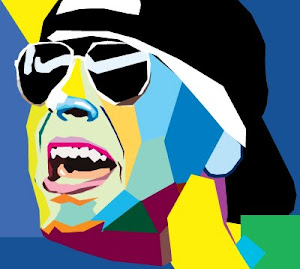 Belum lama ini, Wedha yang membuat illustrasi karakter lupus dan juga terkenal dengan temuannya WPAP (Wedha's Pop Art Potrait) pernah dipublish di Desain Studio (lihat ulasannya disini). Karya Wedha memang sangat jempolan, walaupun pertama kali ditemukan tahun 1990-1991, tapi sampai sekarang gaya WPAP masih populer dan bahkan semakin berkembang. Beberapa komunitas WPAP mulai berkembang melalui jejaring-jejaring sosial semacam facebook, blog dan forum-forum. Tidak ingin ketinggalan, Desain Studio kali ini mencoba menyajikantutorial cara pembuatan WPAP ini untuk pembaca. :)
Belum lama ini, Wedha yang membuat illustrasi karakter lupus dan juga terkenal dengan temuannya WPAP (Wedha's Pop Art Potrait) pernah dipublish di Desain Studio (lihat ulasannya disini). Karya Wedha memang sangat jempolan, walaupun pertama kali ditemukan tahun 1990-1991, tapi sampai sekarang gaya WPAP masih populer dan bahkan semakin berkembang. Beberapa komunitas WPAP mulai berkembang melalui jejaring-jejaring sosial semacam facebook, blog dan forum-forum. Tidak ingin ketinggalan, Desain Studio kali ini mencoba menyajikantutorial cara pembuatan WPAP ini untuk pembaca. :)



















































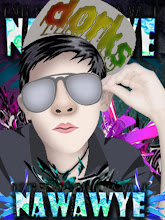

0 komentar: